- Эмуляторы - отличный способ насладиться старыми играми на вашем ПК, и в настоящее время эмуляторы есть для каждой основной консоли.
- Эмулятор PCSX2 существует уже много лет, однако многие пользователи сообщали об ошибке выполнения при его использовании.
- Ошибки во время выполнения могут повлиять на широкий спектр приложений, поэтому обязательно посетите наш специальный Раздел ошибок времени выполнения для дополнительной информации.
- Вас интересует эмуляция? Если да, предлагаем вам посетить наш Концентратор эмуляторов для получения дополнительных новостей и руководств, подобных этому.

- Ограничитель ЦП, ОЗУ и сети с убийцей горячих вкладок
- Прямая интеграция с Twitch, Discord, Instagram, Twitter и мессенджерами
- Встроенные элементы управления звуком и настраиваемая музыка
- Пользовательские цветовые темы от Razer Chroma и принудительное создание темных страниц
- Бесплатный VPN и блокировщик рекламы
- Скачать Opera GX
PCSX2 - популярная PlayStation 2 эмулятор, но в последнее время некоторые пользователи сообщали о различных проблемах с ним. Одна из наиболее заметных проблем - ошибка времени выполнения.
Ошибки такого типа могут возникать из-за отсутствия файлов, и в сегодняшней статье мы покажем вам, как исправить ошибку времени выполнения на PCSX2 навсегда.
Как исправить ошибку времени выполнения PCSX2?
1. Убедитесь, что у вас установлены необходимые компоненты
-
Скачайте и установите DirectX.
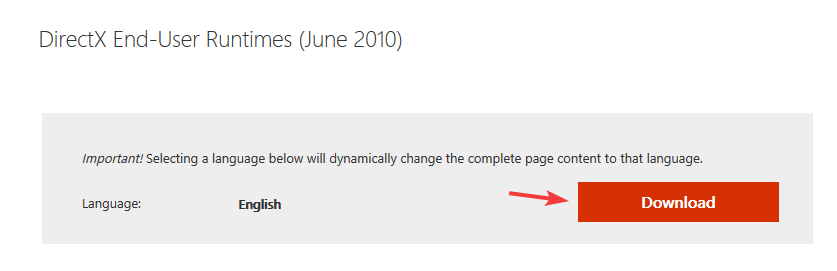
-
Загрузите необходимые распространяемые компоненты C ++.
Возможно, вам придется установить несколько версий в зависимости от требований приложения. Также обязательно установите оба 32-битные и 64-битные версии.
Немногие пользователи сообщили, что установка необходимых компонентов устранила ошибку времени выполнения в PCSX2, поэтому обязательно попробуйте это.
Вы также можете попробовать установить Веб-установщик среды выполнения DirectX для конечных пользователей.
2. Убедитесь, что у вас нет подключенных файлов ISO.
- Перейти к Этот ПК.
- Найдите виртуальный дисковод, щелкните его правой кнопкой мыши и выберите Извлечь.
- Сделайте это для всех виртуальных дисков.
- После этого проверьте, сохраняется ли проблема.
3. Отредактируйте файл GSdx.ini
- Найдите ini в каталоге PCSX2 и откройте его с помощью Блокнота.
- Добавьте следующую строку:
- osd_fontname = E: WindowsFontstahoma.ttf
- Сохранить изменения.
Имейте в виду, что это решение работает, только если Windows не установлена на диске C. В нашем примере мы использовали букву диска E, поэтому не забудьте заменить ее на соответствующую букву диска на вашем компьютере.
4. Переустановите приложение и необходимые компоненты
- Открой Приложение настроек. Вы можете сделать это быстро, используя Клавиша Windows + I ярлык.
- Перейти к Программы раздел.
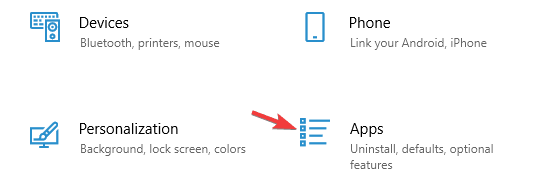
- Найдите PCSX2 и щелкните Удалить кнопка.
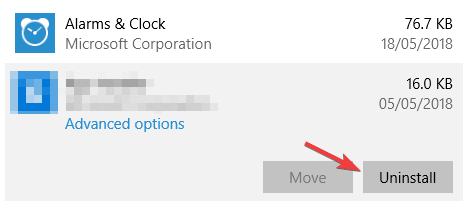
- По желанию: Сделайте то же самое для DirectX а также Распространяемые компоненты C ++.
- Снова установите удаленные приложения.
PCSX2 - отличный эмулятор, и теперь вы сможете исправить на нем ошибку времени выполнения за считанные секунды. В какие игры вы играете на PCSX2? Дайте нам знать в комментариях ниже.
Часто задаваемые вопросы
У вас должна быть PS2, чтобы получать файлы BIOS с консоли и использовать их с эмулятором PCSX2.
PCSX2 требует Intel Core 2 Duo / AMD Phenom II или лучше, GeForce 8800GT или лучше и не менее 1 ГБ ОЗУ. Если вы можете заставить его работать, но он тормозит, попробуйте выполнить следующие действия, чтобы увидеть некоторые улучшения.
Нет, вам нужно получить BIOS с реальной консоли PS2, чтобы использовать эмулятор PCSX2.
Да, вы можете запустить PCSX2 на ноутбуке, если ваш ноутбук соответствует требованиям к оборудованию. Если этого не произойдет, получите крепче ноутбук всегда вариант.
